
- •Кочкина м.А., Жуков в.О. Проектирование баз данных с использованием субд Access
- •Содержание
- •Введение
- •Лабораторная работа №1 Разработка инфологической модели и создание структуры реляционной базы данных
- •Консультанты Поставщики
- •Продажи Автомобили
- •Поставки Покупатели
- •Лабораторная работа № 2 Создание таблиц базы данных
- •Лабораторная работа № 3 Установка связей между таблицами
- •Лабораторная работа № 4 Создание форм для таблиц базы данных
- •Лабораторная работа № 5 Создание кнопочных форм базы
- •Лабораторная работа № 6 Создание сложных форм
- •Сводные таблицы и сводные диаграммы
- •Лабораторная работа № 7 Создание простых запросов на выборку
- •Лабораторная работа № 8 Создание запросов на изменение данных
- •Лабораторная работа № 9 Перекрестные запросы и групповые операции над данными
- •Лабораторная работа № 10 Запрос на создание новой таблицы
- •Лабораторная работа № 11 Создание отчетов
- •Лабораторная работа № 12 Импорт и экспорт данных
- •Лабораторная работа № 13 Макросы и модули
- •Библиотека
- •Анонсы фильмов на неделю
- •Индивидуальные задания
- •Заключение
- •Список литературы
Лабораторная работа № 5 Создание кнопочных форм базы
Создадим главную кнопочную форму.
Она будет определять внешний вид нашей базы, в ней будет находиться набор кнопок для управления работой приложения.
■ Зайдите в пункт меню «Сервис»/ «Служебные программы»/ «Диспетчер кнопочных форм». Если вы зашли в этот пункт первый раз, возникнет окно с сообщением: «Не удается найти кнопочную форму к этой базе. Создать новую?». Выберите ответ «Да».
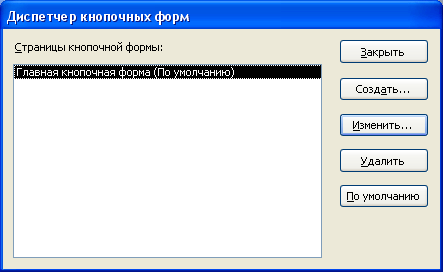
Рис. 37 Окно диспетчера кнопочных форм
■ «Создать». Задайте имя страницы кнопочной формы : “Меню”.
■ Встаньте мышкой на название нашей формы (на слово «меню»), нажмите кнопку «Изменить».
Будем добавлять на форму «Меню» разные кнопки.
2. Создадим кнопку «Добавление нового покупателя»:
■ Щелкните «Создать». В пункте «Текст» задается подпись для кнопки, в пункте «Команда» указывается, какое действие будет выполнять кнопка, в третьем пункте (его название меняется в зависимости от команды)- указывается имя объекта, над которым будут производиться действия.
Пусть при нажатии кнопки открывается форма «Добавление нового покупателя»:
■ Заполняем возникшее окно так: (текст записываем сами, команду и форму выбираем из списка)
-
Текст:
Внесение покупателя в базу
Команда:
Открыть форму для добавления
Форма:
Добавление нового покупателя
■ «ОК». «Закрыть». Встаньте мышкой на название «Меню», нажмите «По умолчанию». «Закрыть».
■ Откройте вкладку «Формы». В списке форм появилось новое название: Кнопочная форма (или Switchboard, зависит от версии Access) Переименуйте ее на «Меню».
■ Перейдите в режим конструктора кнопочной формы «Меню».
■ Задайте цвета фона, размер, стиль шрифтов.
С помощью панели элементов:
1) сделайте надпись заголовка «Автоцентр Renault», укажите ссылку на официальный сайт (www.renault.ru)
2) разместите кнопку «Выйти из меню» (категория: «Работа с формой», действие: «Закрыть форму», текст: «Выйти из меню»)
3) разместите кнопку «Выйти из базы» (категория: «Приложение», действие: «Выйти из приложения», текст: «Выйти из базы»)
4) разместите на форме логотип Рено (кнопка «Рисунок» с панели элементов, файл с изображением логотипа лежит в той же папке, что и картинки разных марок машин)
В итоге должно получиться примерно следующее:
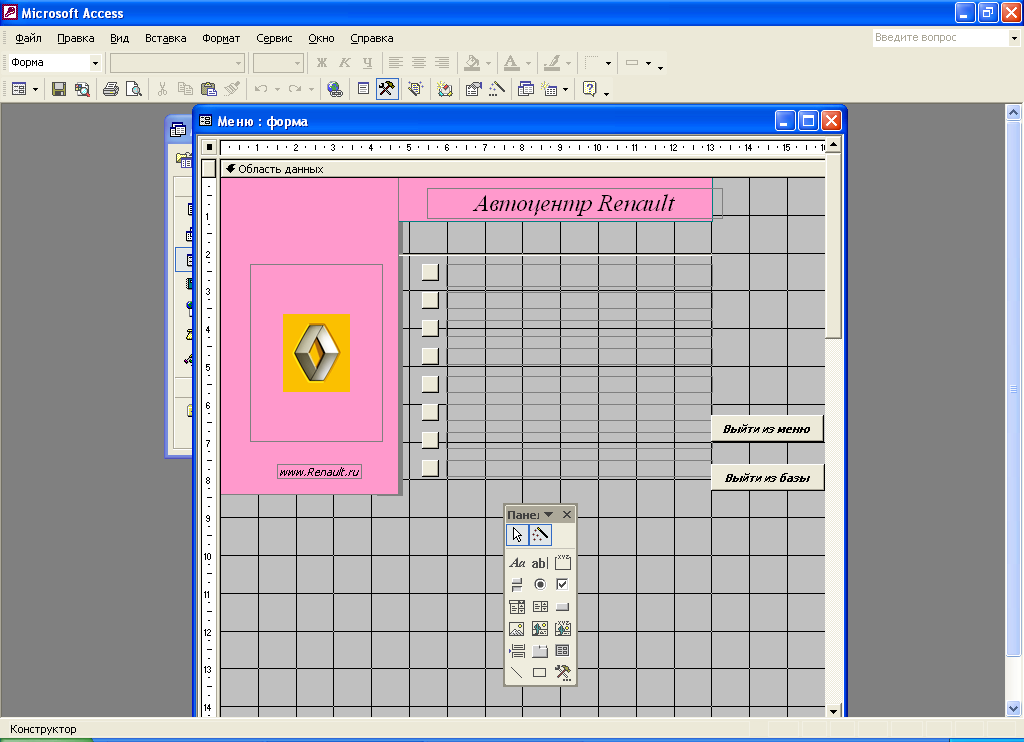
Рис. 38 Конструктор кнопочной формы
■ Сохраните изменения.
3. Откройте форму «Меню». Щелкните на кнопку «Внесение покупателя в базу»:
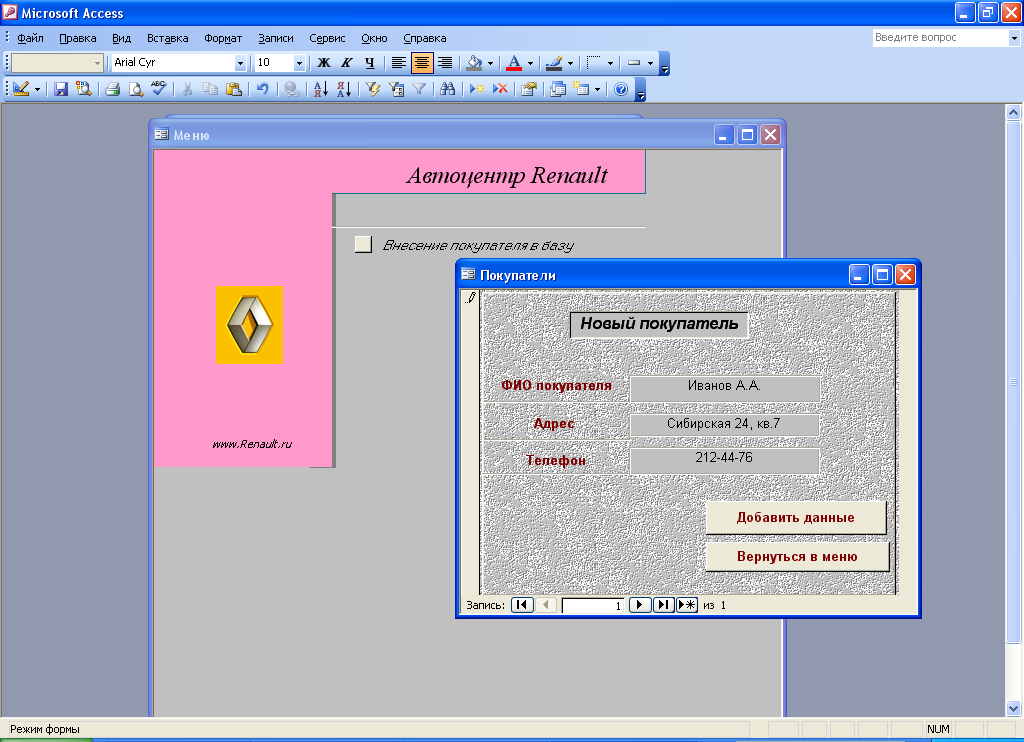
Рис. 39 Открытие формы «Покупатели» из меню
Внесем сведения о покупателях:
Таблица 7. Покупатели
-
ФИО покупателя
Адрес
Телефон
Иванов А.А.
Сибирская 24, кв. 7
212-44-76
Орлов Н.П.
Юрша 100, кв. 43
297-76-55
Галкин М.Р.
Кирова 40, кв. 10
121-44-56
Суворов Р.Д.
М. Рыбалко, кв. 54
298-00-77
Конев А.В.
Ленина 17, кв.76
296-34-55
Цветков К.П.
Уинская 50, кв. 18
297-33-12
Механошин В.П.
Свиязева 10, кв.3
264-45-81
Новиков С.И.
Советская 34, кв. 17
212-76-12
Щербаков С.Н.
Ленина 98, кв. 10
296-11-00
Калинин К.В.
Уральская 14, кв. 50
266-10-10
■ После добавления последнего покупателя щелкните «Вернуться в меню»- вспомогательная форма закроется. Данные о покупателях останутся в базе.
4. Сделаем так, что бы кнопочная форма «Меню» автоматически открывалась при запуске приложения. Для этого:
■ зайдите в пункт меню «Сервис»/ «Параметры запуска».
■ в пункте «Вывод формы / страницы» выберите из списка «Меню». ОК.
■ Выйдите из базы (предварительно убедившись, что все сохранено), попробуйте зайти снова – форма с меню должна автоматически раскрыться. Закройте кнопочную форму.
5. Добавим на кнопочную форму «Меню» кнопку «Регистрация новой продажи»:
■ «Сервис»/ «Служебные программы»/ «Диспетчер кнопочных форм»;
■ Встаньте мышкой на слово «Меню», нажмите кнопку «Изменить»
■ «Создать».
■ Заполняем возникшее окно так: (текст записываем сами, команду и форму выбираем из списка)
-
Текст:
Регистрация новой продажи
Команда:
Открыть форму для добавления
Форма:
Регистрация проданных авто
■ «ОК». «Закрыть». Встаньте мышкой на название «Меню», нажмите «По умолчанию». «Закрыть».
■ Откройте кнопочную форму «Меню». Щелкните на кнопку «Регистрация новой продажи». Внесем сведения о продажах, в соответствии с таблицей 8:
Таблица 8. Продажи
|
№ |
Марка |
Цвет |
Цена |
ФИО покупателя |
№ конс-та |
Число |
Месяц |
Год |
|
1 |
Logan |
Серебристый |
10000 |
Иванов А.А. |
1 |
8 |
сентябрь |
2006 |
|
2 |
Symbol |
Черный |
12000 |
Орлов Н.П. |
2 |
15 |
сентябрь |
2006 |
|
3 |
Laguna |
Серебристый |
25000 |
Галкин М.Р. |
3 |
24 |
сентябрь |
2006 |
|
4 |
Logan |
Синий |
10000 |
Суворов Р.Д. |
3 |
1 |
октябрь |
2006 |
|
5 |
Megane |
Красный |
17000 |
Конев А.В. |
1 |
5 |
октябрь |
2006 |
|
6 |
Modus |
Белый |
17000 |
Цветков К.П. |
2 |
9 |
октябрь |
2006 |
|
7 |
Kangoo |
Песочный |
15000 |
Механошин В.П. |
2 |
13 |
октябрь |
2006 |
|
8 |
Clio |
Синий |
16000 |
Новиков С.И. |
3 |
19 |
октябрь |
2006 |
|
9 |
Logan |
Черный |
10000 |
Щербаков С.Н. |
2 |
22 |
октябрь |
2006 |
|
10 |
Laguna |
Песочный |
25000 |
Калинин К.В. |
2 |
24 |
октябрь |
2006 |
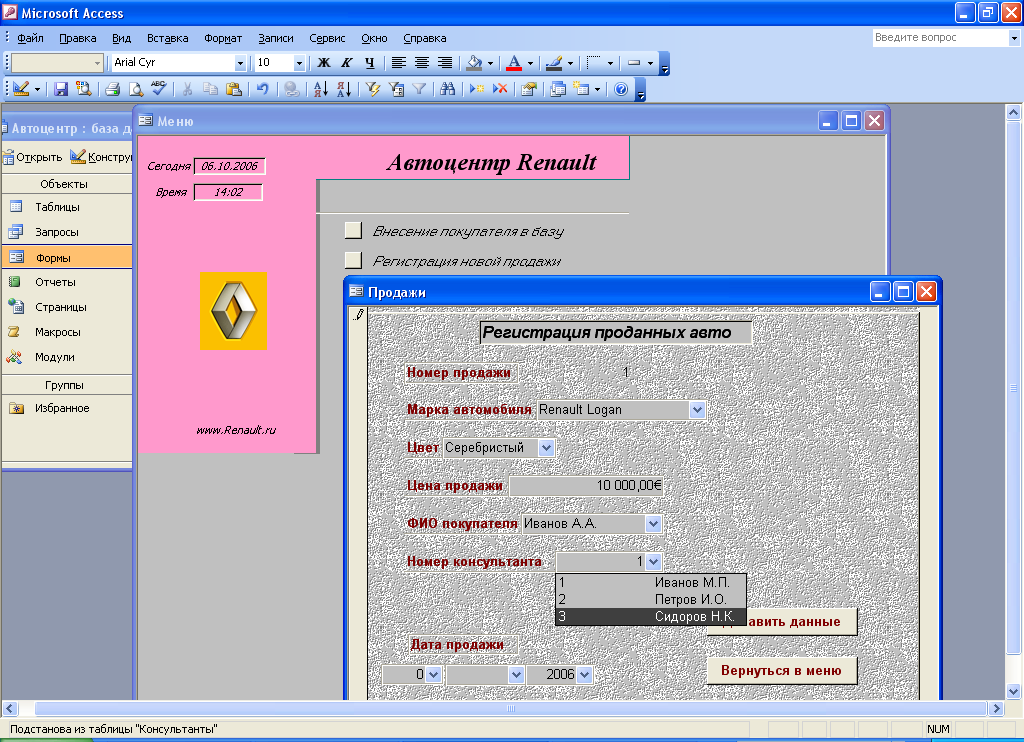
Рис. 41 Открытие формы «Продажи» из меню
■ Щелкните «Вернуться в меню»- вспомогательная форма закроется. Данные о продаже останутся в базе.
6. Добавим на кнопочную форму «Меню» кнопку «Регистрация новой поставки»:
■ «Сервис»/ «Служебные программы»/ «Диспетчер кнопочных форм»;
■ Встаньте мышкой на название нашей формы («Меню»), нажмите кнопку «Изменить». «Создать».
■ Заполняем возникшее окно так:
-
Текст:
Регистрация новой поставки
Команда:
Открыть форму для добавления
Форма:
Регистрация поставок
■ «ОК». «Закрыть». Встаньте мышкой на название «Меню», нажмите «По умолчанию». «Закрыть».
■ Откройте кнопочную форму «Меню». Щелкните на кнопку «Регистрация новой поставки». Внесем сведения о нескольких поставках:
Таблица 9. Поставки
|
Поставки | |||||
|
Номер поставки |
Марка автомобиля |
Количество |
Закупочная цена |
Дата поставки |
Номер поставщика |
|
1 |
Renault Laguna |
2 |
22 000,00€ |
05.09.2006 |
1 |
|
2 |
Renault Symbol |
1 |
10 000,00€ |
05.09.2006 |
1 |
|
3 |
Renault Megane |
3 |
16 000,00€ |
10.09.2006 |
2 |
|
4 |
Renault Logan |
2 |
8 500,00€ |
10.09.2006 |
2 |
|
5 |
Renault Clio |
1 |
15 000,00€ |
20.09.2006 |
1 |
|
6 |
Renault Kangoo |
3 |
14 000,00€ |
20.09.2006 |
1 |
|
7 |
Renault Modus |
2 |
16 000,00€ |
30.09.2006 |
2 |
|
8 |
Renault Symbol |
2 |
9 800,00€ |
30.09.9006 |
2 |
■ Щелкните «Вернуться в меню»- вспомогательная форма закроется. Данные о поставке останутся в базе.
Пусть на главной форме (Меню) располагаются только кнопки оперативного управления базой (добавление данных). Операции же просмотра данных вынесем на отдельную кнопочную форму.
Создадим вспомогательную форму «Просмотр»:
■ «Сервис»/ «Служебные программы»/ «Диспетчер кнопочных форм»
■ «Создать» .
■ Задайте имя новой кнопочной формы: Просмотр данных. ОК.
■ Встаньте мышкой на название нашей главной формы (Меню), нажмите «Изменить».
■ «Создать».
■ В появившемся окне введите :
-
Текст:
Просмотр данных
Команда:
Перейти к кнопочной форме
Форма:
Просмотр данных
■ «ОК», «Закрыть».
На вспомогательную форму «Просмотр данных» добавим кнопку возврата в главное меню:
■ Встаньте мышкой на название «Просмотр данных», нажмите «Изменить».
■ «Создать».
■ В появившемся окне введите :
-
Текст:
Вернуться в главное меню
Команда:
Перейти к кнопочной форме
Форма:
Меню
■ «ОК», «Закрыть», «Закрыть».
■ Загрузите форму «Меню». При нажатии на кнопку «Просмотр данных» должна открываться вспомогательная форма. При нажатии кнопки «Вернуться в главное меню», эта форма должна закрыться.
Поместим на кнопочную форму «Просмотр данных» кнопку вызова формы «Автомобили концерна Renault»:
■ «Сервис»/ «Служебные программы»/ «Диспетчер кнопочных форм»;
■ Встаньте мышкой на «Просмотр данных», нажмите кнопку «Изменить»
■ «Создать».
■ Заполняем возникшее окно так:
-
Текст:
Просмотр авто
Команда:
Открыть форму для изменения
Форма:
Автомобили концерна Renault
■ «ОК». «Закрыть». «Закрыть».
■ Проверьте работоспособность кнопки.
Добавим на форму «Просмотр данных» так же кнопки вызова списка клиентов салона, консультантов, поставщиков.
■ Создадим форму «Список клиентов салона»:
- Откройте вкладку «Формы»,«Создать», «Мастер форм», в строке «Выделите в качестве источника данных таблицу или запрос» выберите таблицу «Покупатели». «ОК».
- Из столбца «Доступные поля» в столбец «Выбранные поля» переносим все поля.
- «Далее», выбираем внешний вид формы: ленточный, «Далее», выбираем стиль, «Далее», задайте имя формы- Список клиентов салона, «Готово».
- Перейдите в режим конструктора, откорректируйте внешний вид формы. В итоге должно получиться примерно следующее:
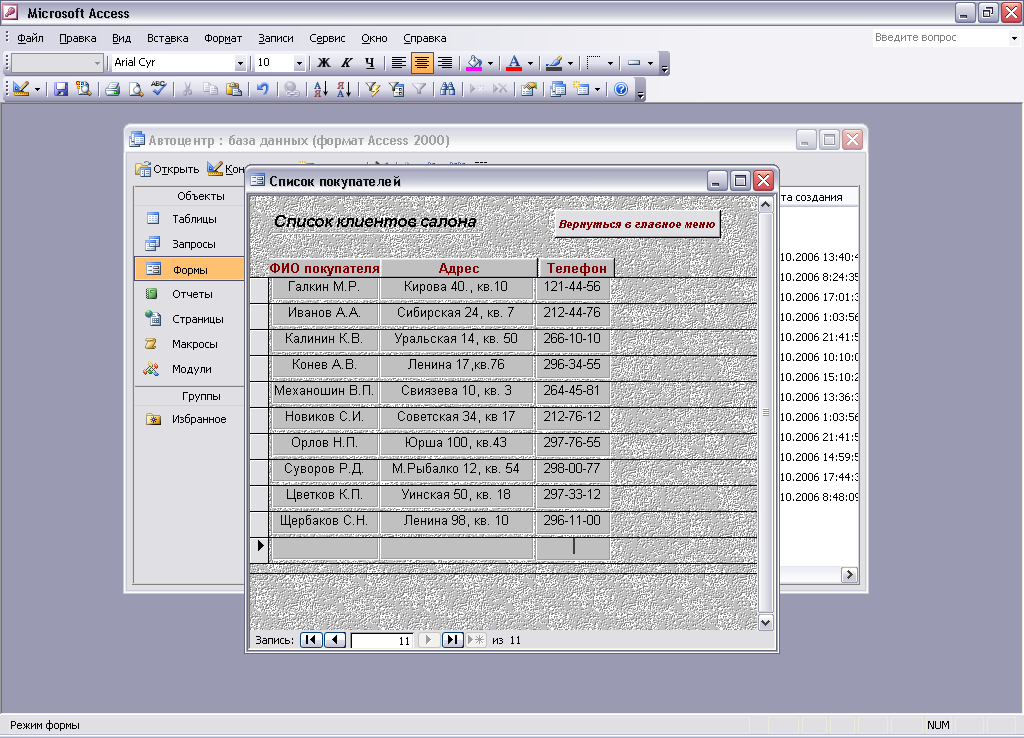
Рис. 42 Форма «Список клиентов салона»
■ Закройте форму.
■ «Сервис»/ «Служебные программы»/ «Диспетчер кнопочных форм»;
■ Встаньте мышкой на «Просмотр данных», нажмите «Изменить».
■ «Создать».
■ Заполняем возникшее окно так:
-
Текст:
Список клиентов салона
Команда:
Открыть форму для изменения
Форма:
Список клиентов салона
■ ОК.
■ «Создать»:
-
Текст:
Список консультантов салона
Команда:
Открыть форму для изменения
Форма:
Список консультантов
■ ОК.
■ «Создать»:
-
Текст:
Список поставщиков салона
Команда:
Открыть форму для изменения
Форма:
Список поставщиков
■ ОК, «Закрыть», «Закрыть».
При выборе из меню пункта «Просмотреть данные», получим:
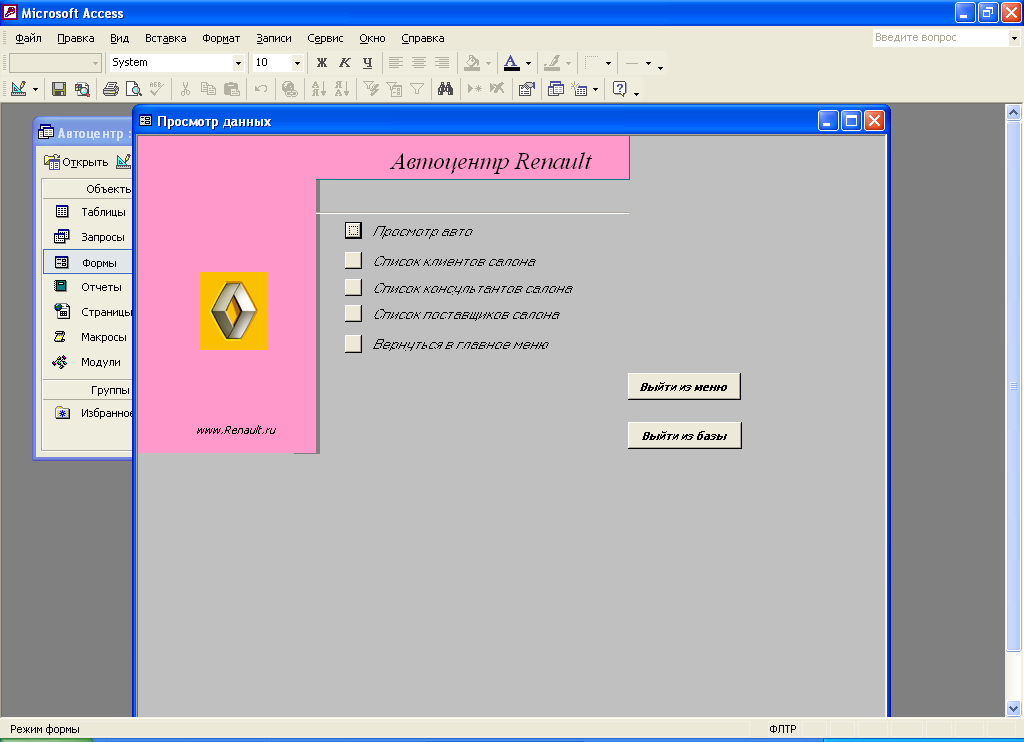
Рис. 43 Вид главной формы-меню
11. Кнопку возврата в главное меню логично было бы поместить в конец списка. Это можно сделать так:
-запустить диспетчер кнопочных форм;
-выбрать форму «Просмотр данных»;
-нажать «Изменить»;
-кнопками Вверх/Вниз измените порядок следования кнопок, как вам нравится.
Добавим на форму «Меню» поля, показывающие текущую дату и время:
■ Перейдите в режим конструктора формы.
■ С панели элементов выберите компонент «Поле» (на кнопке нарисовано abI) и поместите его чуть выше логотипа Рено. Появится новое поле, состоящее из двух частей: слева заголовок (написано Поле 32 (ну или другое число)), справа место под данные (написано «свободный»).
■ Заголовок измените на «Сегодня».
■ По правой части (где написано «свободный») щелкните правой клавишей мыши, в появившемся меню выберите пункт «Свойства».
■ Откройте закладку «Все» и в строке «Данные» запишите: =Date ():

Рис. 44 Формирование поля с текущей датой
■ Из режима конструктора перейдите в режим формы. Посмотрите, что получилось.
■ Аналогично поступите с полем «Время», только в строке «Данные» запишете =Time ()
Получим:
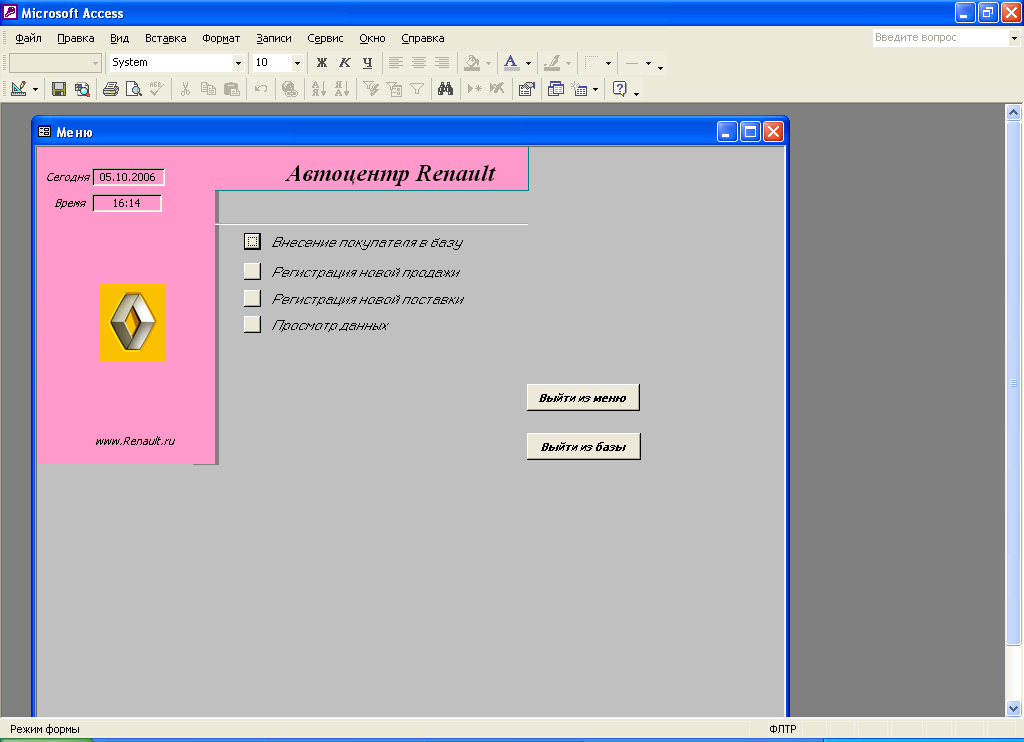
Рис. 45 Форма-меню с датой и временем
